Taastage fondi vahemälu Windows 10-s
Miscellanea / / November 28, 2021
Font Cache töötab samamoodi nagu Icon Cache ja Windowsi operatsioonisüsteem loob fontidele vahemälu, et need kiiremini laadida ja rakenduse, Exploreri jne liidesesse kuvada. Kui fondi vahemälu on mingil põhjusel rikutud, ei pruugi fondid korralikult kuvada või kuvatakse Windows 10-s kehtetuid fondimärke. Selle probleemi lahendamiseks peate fondi vahemälu uuesti üles ehitama ja selles postituses näeme, kuidas seda teha.
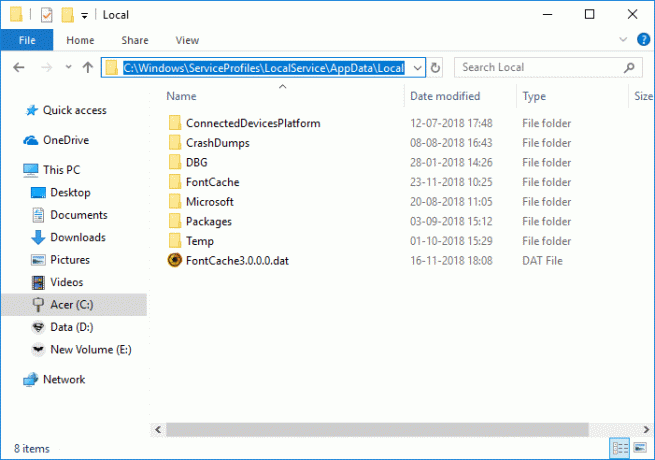
Fondi vahemälu fail salvestatakse Windowsi kaustadesse: C:\Windows\ServiceProfiles\LocalService\AppData\Local\FontCache, Kui proovite sellele kaustale juurde pääseda, ei saa te seda otse teha, kuna Windows kaitseb seda kausta. Fondid on vahemällu salvestatud rohkem kui ühes failis ülaltoodud kaustas. Igatahes, ilma aega raiskamata, vaatame alloleva õpetuse abil, kuidas Windows 10-s fondivahemälu uuesti üles ehitada.
Sisu
- Taastage fondi vahemälu Windows 10-s
- 1. meetod: looge fondi vahemälu käsitsi uuesti Windows 10-s
- 2. meetod: taastage fondi vahemälu Windows 10-s, kasutades BAT-faili
Taastage fondi vahemälu Windows 10-s
Veenduge, et luua taastepunkt juhuks kui midagi valesti läheb.
1. meetod: looge fondi vahemälu käsitsi uuesti Windows 10-s
1. Vajutage Windowsi klahvi + R ja seejärel tippige services.msc ja vajuta Enter.

2. Kerige alla, kuni leiate "Windowsi fondi vahemälu teenus” teenuste aknas.
Märge: Windowsi fondi vahemälu teenuse leidmiseks vajutage klaviatuuril klahvi W.
3. Paremklõpsake akna fondi vahemälu teenust seejärel valib Omadused.
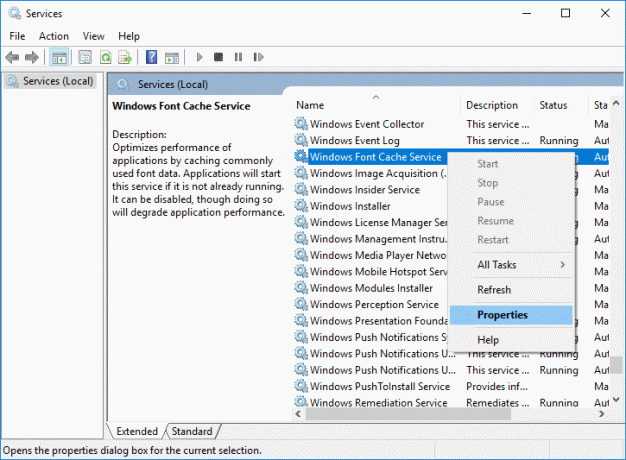
4. Klõpsake kindlasti Peatus seejärel määrake Käivitamise tüüp nagu Keelatud.
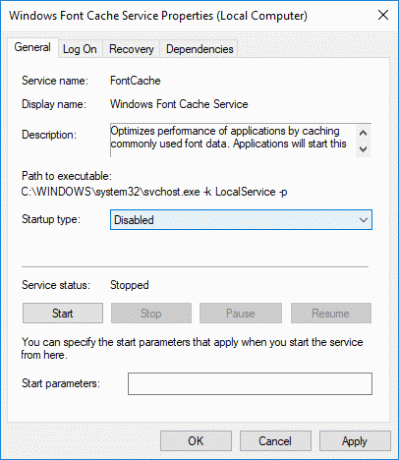
5. Klõpsake nuppu Rakenda ja seejärel nuppu OKEI.
6. Tehke sama (järgige samme 3 kuni 5). Windows Presentation Foundationi fondivahemälu 3.0.0.0.
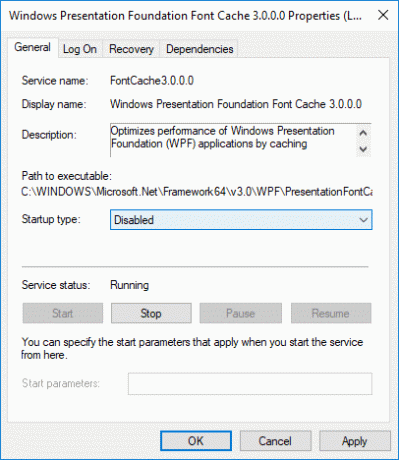
7. Nüüd liikuge järgmisse kausta, minnes korraga ühte kausta:
C:\Windows\ServiceProfiles\LocalService\AppData\Local
Märge: Ärge kopeerige ja kleepige ülaltoodud teed, kuna teatud kataloogid on Windowsi poolt kaitstud. Peate käsitsi topeltklõpsama igal ülaltoodud kaustal ja klõpsake nuppu Jätka ülaltoodud kaustadele juurdepääsuks.
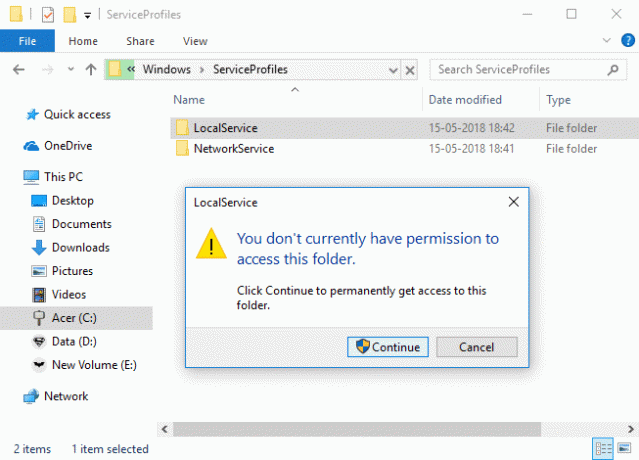
8. Kui olete nüüd kohalikus kaustas, kustutage kõik failid nimega FontCache ja laiendiks .dat.
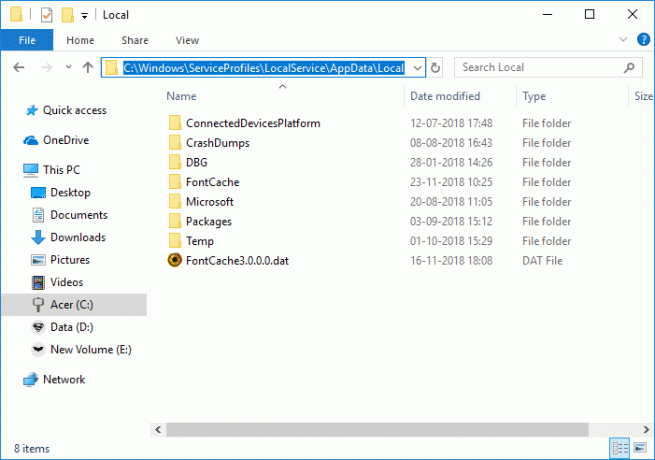
9. Järgmisena topeltklõpsake ikooni FontCache kaust ja kustutada kogu selle sisu.
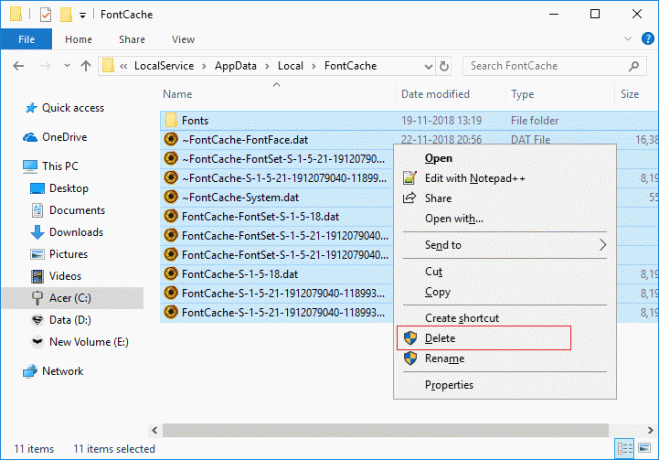
10. Sa pead ka kustutage fail FNTCACHE.DAT järgmisest kataloogist:
C:\Windows\System32\
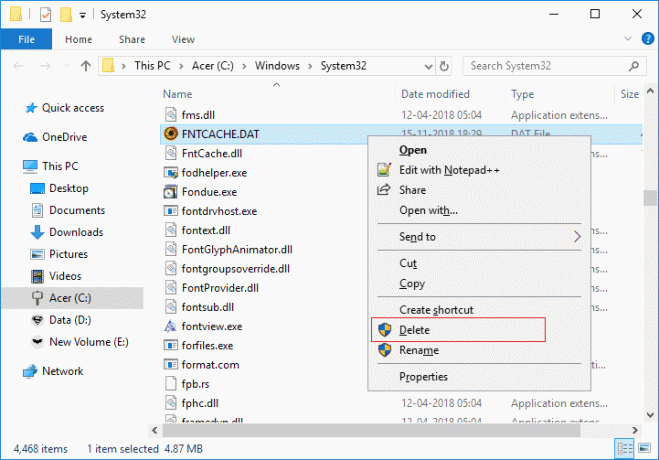
11. Kui see on tehtud, taaskäivitage arvuti muudatuste salvestamiseks.
12. Pärast taaskäivitamist käivitage kindlasti järgmised teenused ja määrake nende käivitustüübiks Automaatne:
Windowsi fondi vahemälu teenus
Windows Presentation Foundationi fondivahemälu 3.0.0.0
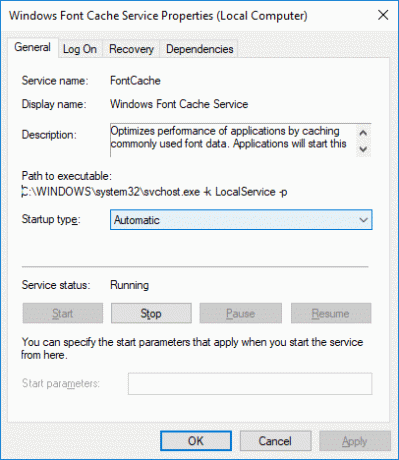
13. See õnnestub Taastage fondi vahemälu Windows 10-s.
Kui näete pärast taaskäivitamist endiselt kehtetuid märke, peate Windows 10 parandama DISM-i abil.
2. meetod: taastage fondi vahemälu Windows 10-s, kasutades BAT-faili
1. Avage Notepad, seejärel kopeerige ja kleepige järgmine.
@kaja väljas:: Peatage ja keelake teenus "Windows Font Cache Service". :FontCache. sc stop "FontCache" sc config "FontCache" start=disabled. sc päring FontCache | findstr /I /C:"STOPPED", kui mitte %errorlevel%==0 (minge FontCache'i):: andke praegusele kasutajale juurdepääsuõigused kausta "%WinDir%\ServiceProfiles\LocalService" ja sisu jaoks. icacls "%WinDir%\ServiceProfiles\LocalService" /grant "%UserName%":F /C /T /Q:: Kustutage fondi vahemälu. del /A /F /Q "%WinDir%\ServiceProfiles\LocalService\AppData\Local\FontCache\*FontCache*" del /A /F /Q "%WinDir%\System32\FNTCACHE.DAT":: Lubage ja käivitage " Windowsi fondi vahemälu teenus". sc config "FontCache" start=auto. sc käivitage "FontCache"
2. Nüüd klõpsake Notepadi menüüs nuppu Fail seejärel klõpsake Salvesta kui.
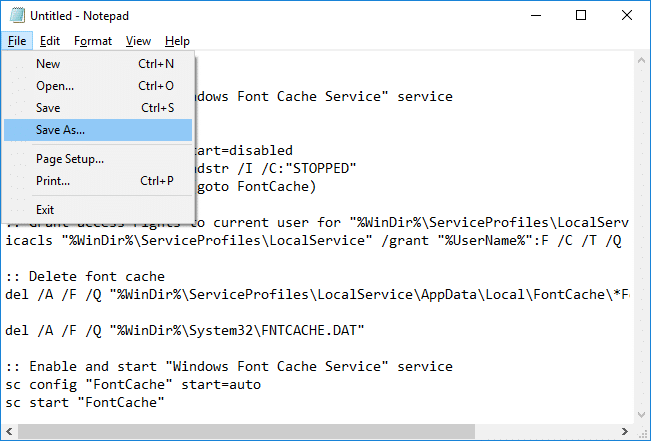
3. Valige rippmenüüst Salvesta tüüp "Kõik failid” ja seejärel jaotises Faili nime tüüp Rebuild_FontCache.bat (.bati laiendus on väga oluline).
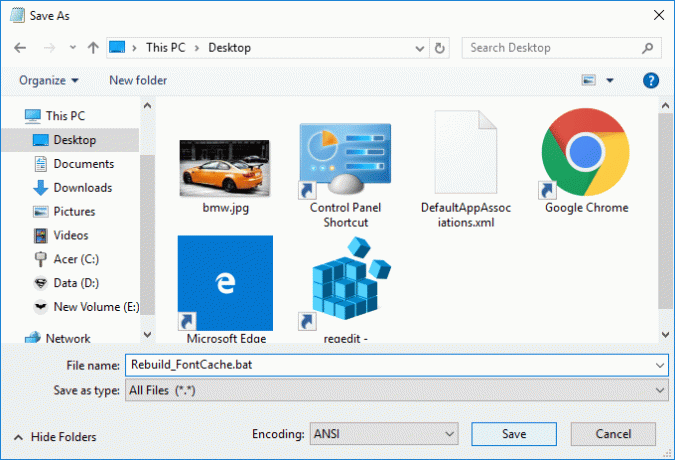
4. Navigeerige kindlasti töölauale ja seejärel klõpsake nuppu Salvesta.
5. Topeltklõpsake Rebuild_FontCache.bat selle käivitamiseks ja kui see on tehtud, taaskäivitage arvuti muudatuste salvestamiseks.
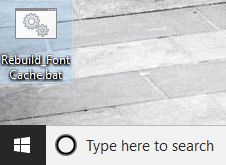
Soovitatav:
- Parandage Bluetooth ei lülitu Windows 10-s SISSE
- Lülitage Windows 10 hiljutised üksused ja sagedased kohad välja
- Lubage või keelake sisemine automaatne lõpetamine opsüsteemis Windows 10
- Parandage Windows 10 mäluhalduse tõrge
See on kõik, õppisite edukalt Fontide vahemälu taastamine Windows 10-s kuid kui teil on selle õpetuse kohta veel küsimusi, küsige neid kommentaaride jaotises.



